Як створити випадаючий список, але відображати різні значення в Excel?
На аркуші Excel ми можемо швидко створити випадаючий список за допомогою функції перевірки даних, але чи намагались ви коли-небудь показувати інше значення, натискаючи випадаючий список? Наприклад, у мене є такі дані двох стовпців у стовпці A та стовпці B, тепер мені потрібно створити випадаючий список зі значеннями у стовпці Ім'я, але, коли я вибираю ім'я зі створеного випадаючого списку, відповідний значення у стовпці Число відображається, як показано на наступному скріншоті. Ця стаття представить деталі для вирішення цього завдання.

Створити випадаючий список, але показати інше значення в комірці спадного списку
Створити випадаючий список, але показати інше значення в комірці спадного списку
Щоб закінчити це завдання, виконайте наступні кроки за кроком:
1. Створіть ім’я діапазону для значень комірок, які ви хочете використовувати, у випадаючому списку; у цьому прикладі я введу розкривний список імен у Ім'я Box, а потім натисніть Що натомість? Створіть віртуальну версію себе у ключ, див. знімок екрана:

2. Потім виділіть комірки, куди потрібно вставити випадаючий список, і натисніть дані > Перевірка достовірності даних > Перевірка достовірності даних, див. скріншот:

3, в Перевірка достовірності даних у діалоговому вікні під Налаштування вкладку, виберіть список від дозволяти , а потім клацніть  , щоб вибрати список імен, який ви хочете використовувати як випадаючі значення в Source текстове вікно. Дивіться знімок екрана:
, щоб вибрати список імен, який ви хочете використовувати як випадаючі значення в Source текстове вікно. Дивіться знімок екрана:
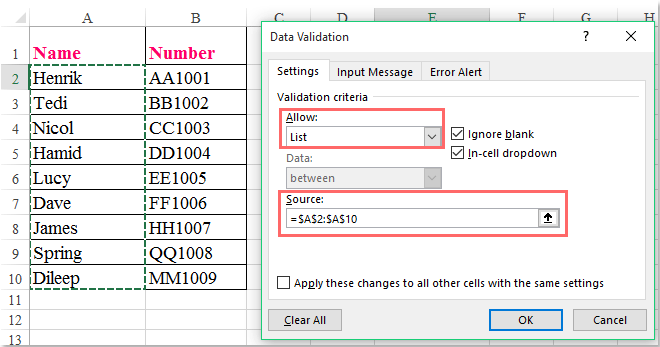
4. Після вставки випадаючого списку клацніть правою кнопкою миші активну вкладку аркуша та виберіть Переглянути код з контекстного меню та у відкритому вікні Microsoft Visual Basic для програм вікно, скопіюйте та вставте наступний код у порожній модуль:
Код VBA: Відобразити інше значення зі спадного списку:
Private Sub Worksheet_Change(ByVal Target As Range)
'Updateby Extendoffice
selectedNa = Target.Value
If Target.Column = 5 Then
selectedNum = Application.VLookup(selectedNa, ActiveSheet.Range("dropdown"), 2, False)
If Not IsError(selectedNum) Then
Target.Value = selectedNum
End If
End If
End Sub

примітки: У наведеному вище коді номер 5 в Якщо Target.Column = 5 Тоді script - це номер стовпця, який знаходиться у вашому випадаючому списку,випадає" у цьому selectedNum = Application.VLookup (selectedNa, ActiveSheet.Range ("випадаючий список"), 2, False) код - це назва діапазону, яку ви створили на кроці 1. Ви можете змінити їх на потрібні.
5. Потім збережіть і закрийте цей код, тепер, коли ви вибираєте елемент зі спадного списку, у тій самій комірці відображається відносно інше значення, див. Знімок екрана:

Демонстрація: Створіть випадаючий список, але відображайте різні значення в Excel
Найкращі інструменти продуктивності офісу
Покращуйте свої навички Excel за допомогою Kutools для Excel і відчуйте ефективність, як ніколи раніше. Kutools для Excel пропонує понад 300 додаткових функцій для підвищення продуктивності та економії часу. Натисніть тут, щоб отримати функцію, яка вам найбільше потрібна...

Вкладка Office Передає інтерфейс із вкладками в Office і значно полегшує вашу роботу
- Увімкніть редагування та читання на вкладках у Word, Excel, PowerPoint, Publisher, Access, Visio та Project.
- Відкривайте та створюйте кілька документів на нових вкладках того самого вікна, а не в нових вікнах.
- Збільшує вашу продуктивність на 50% та зменшує сотні клацань миші для вас щодня!
